- Üha rohkematel kasutajatel on raske Microsoft Store'i rakendusi VPN-ühenduse kaudu nautida.
- Sageli saab olukorra hõlpsasti lahendada, kui lülitate oma VPN välja.
- VPN-i väljalülitamine tähendab aga, et teie privaatsust saab hõlpsasti kahjustada.
- Vaadake meie juhendit ja uurige, mida saate teha, et Microsoft Store töötaks VPN-i kaudu.

Kas te ei pääse Microsoft Store'ile üle VPN ühendus? Microsoft Store'i VPN-i blokeerimise küsimus on tänapäevastes Windowsi arvutites üsna tavaline.
Selle probleemi lahendamiseks minge järgmisele jaotisele.
Kas keegi on leidnud lahenduse probleemile, et Microsoft Store ei tööta VPN-iga töötamise ajal? Mingil põhjusel ajab VPN töötamine Windowsi segadusse ja see ei tunnista Interneti-ühenduse olemasolu. Kõik muu, mis ma arvutisse installinud olen, töötab suurepäraselt, kui Windowsi arvutis olev Windowsi rakendus ajab Windowsi segadusse.
5 parimat VPN-i, mida soovitame
 |
Kaheaastastele plaanidele on 59% allahindlus |  Kontrollige pakkumist! Kontrollige pakkumist! |
 |
79% allahindlust + 2 tasuta kuud |
 Kontrollige pakkumist! Kontrollige pakkumist! |
 |
85% soodsamalt! Ainult 1,99 $ kuus 15 kuu plaan |
 Kontrollige pakkumist! Kontrollige pakkumist! |
 |
83% allahindlust (2.21 $ / kuu) + 3 tasuta kuud |
 Kontrollige pakkumist! Kontrollige pakkumist! |
 |
76% (2.83$) kahe aasta plaanis |
 Kontrollige pakkumist! Kontrollige pakkumist! |
Mida teha, kui Windows 10 rakendused ei tööta VPN-i kaudu?
1. Proovige segamatut VPN-i lahendust

Microsofti pood peaks selgelt töötama VPN-iga. Seetõttu asub probleem kõige sagedamini teie praeguses VPN-lahenduses.
See on parim soovitus neile, kes soovivad proovida VPN-i privaatsuse ja täiusliku ühilduvuse jaoks erinevate laua- ja mobiiliplatvormidega.
See sisaldab selgelt Windowsi ja kõiki Microsoft Store'i rakendusi, Mac OS-i, Android-i, iOS-i ja Linuxi. Võite isegi määrata oma ruuterile kogu võrgus VPN-kaitsega juurdepääsu.
VPN-il on ka parimad turvafunktsioonid, mida leiate VPN-il, P2P torrentimise ühtlane kiirus ja võimalus sisupiirangutest mööda hiilida.
Seetõttu ärge kartke proovida seda Kape Technologies VPN-i.

Privaatne Interneti-ühendus
Privaatne Interneti-ühendus ühildub täielikult Microsofti poe rakendustega. Hankige kohe parim pakkumine!
2. Konfigureerige VPN-i seaded juhtpaneelil uuesti
- Avatud Kontrollpaneel.
- Millal Kontrollpaneel avaneb, navigeerige saidile Võrk ja Internet.
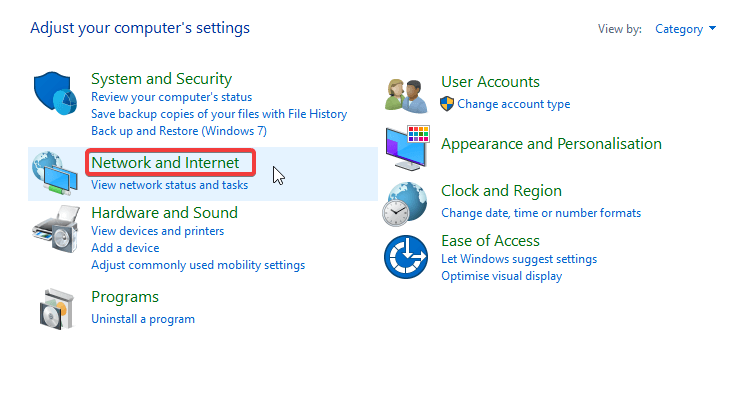
- Valige Avage võrgu- ja jagamiskeskus.
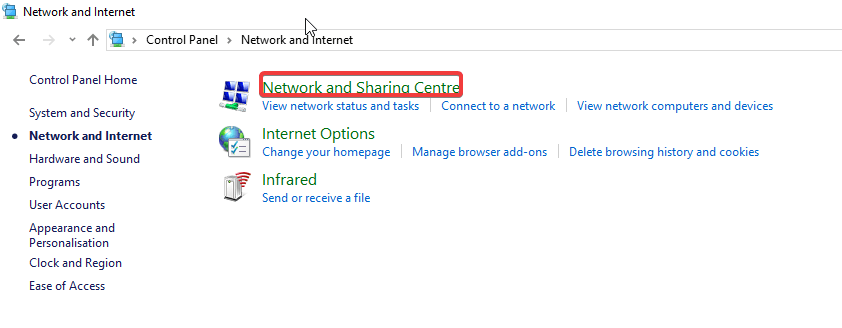
- Navigeerige vasakpoolsesse jaotisse, leidke see ja klõpsake nuppu Muutke adapteri seadeid. See avab võrguühenduste akna.
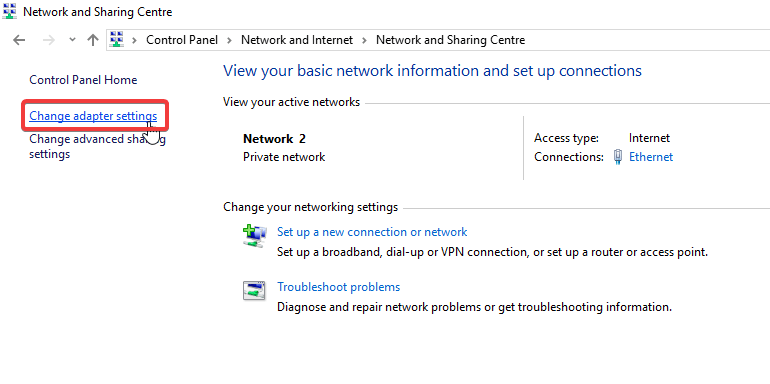
- Leidke oma VPN-ühendus, paremklõpsake sellel ja valige Atribuudid.
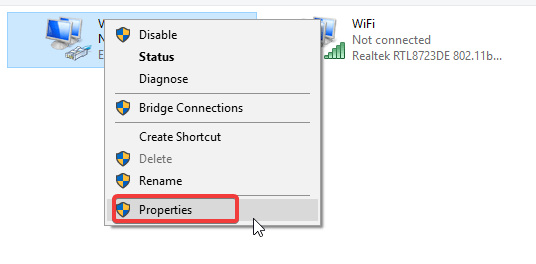
- Leidke aknas VPN-i atribuudid Microsoft Networks'i klient ja märkige selle kõrval olev ruut.
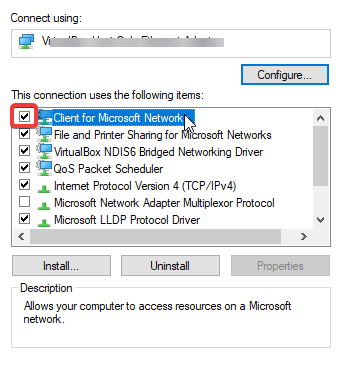
- Klõpsake nuppu Okei muudatuste rakendamiseks.
- Programmist väljumine.
3. Võrgusätete muutmine rühmapoliitika redaktoris
Selleks järgige allolevaid juhiseid:
- Ava dialoogiboks Käivita: klõpsake nuppu Win Key + R.
- Tippige kasti gpedit.msc ja klõpsake nuppu Okei grupipoliitika redaktori avamiseks.
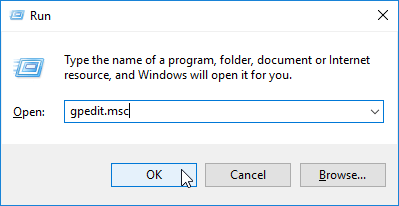
- Topeltklõpsake gpediti aknas nuppu Arvuti seadistamine.
- Valige Administraatori mallid> Võrk> Võrgu isoleerimine.
- Lubage järgmised reeglid: Alamvõrgu mõisted on autoriteetsed ja Privaatvõrgu vahemikud rakenduste jaoks.
- Sisestage oma sisemine IP-alamvõrgu vahemik: 10.0.0.0/8.
- Salvestage muudatused ja sulgege programm.
- Taaskäivitage arvuti.
Need on mõned lihtsad meetodid, mida saate proovida, kui teie VPN blokeerib teie arvutis Microsoft Store'i rakendused.
Kui meie lahendused teie jaoks ei töötanud, proovige oma VPN ajutiselt keelata või kaaluge teise VPN-i kliendile üleminekut.
Korduma kippuvad küsimused
Windows 10 sisaldab ainult sisseehitatud võimalust toimida VPN-serverina, kasutades punkt-punkt tunneliprotokolli, nii et ärge kartke valida parim VPN parema turvalisuse tagamiseks.
Pidage meeles, et tasuta VPN-id ei tule alati privaatsuse tagamisega hästi toime. Seetõttu ärge kartke proovida ühte neist tasuta VPN-iga võimsad viirusetõrjevahendid.
Veenduge, et VPN-i kasutamine on täiesti seaduslik, kui te ei tee midagi ebaseaduslikku.


